Hogyan lehet eltávolítani a teszt üzemmódban windows 7, 8, 8

Üdvözlünk! Kezdve a Windows 7 operációs rendszer, a Microsoft lehetőséget nyújtott arra, hogy a munka egy teszt üzemmódban. Ugyanakkor a jobb alsó sarkában megjelenik az asztal. Megmondom, hogyan kell eltávolítani a Windows 7 teszt üzemmód, 8, 8,1, 10.
Mi az a teszt üzemmódban a Windows?
Teszt Windows módban az illesztőprogramok telepítéséhez és programokat, amelyek nem rendelkeznek digitális aláírással a Microsoft. Alapvetően ez a mód van szükség a fejlesztők számára, akik még nem kaptak a Microsoft tanúsítvány.
De néha, amikor telepíti egyes programok arra kérik, hogy bemegy teszt üzemmódban a telepítés befejezéséhez. Miután a telepítés befejeződött, akkor letilthatja a Windows teszt üzemmódban.
Letiltása a Windows teszt üzemmódban
Minden Windows operációs rendszerek kezdve 7 algoritmust ki a teszt üzemmód ugyanaz. Fontos tudni, hogy rendszergazdai jogokkal. Ahhoz, letilthatja a Windows vizsgálati mód, végre kell hajtania a következő lépéseket:
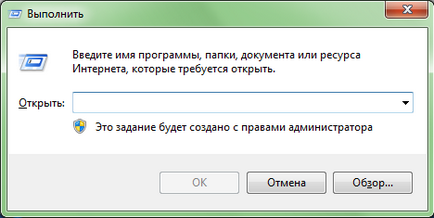
- Írja be a beviteli mezőbe parancs „cmd” idézőjelek nélkül, majd nyomja meg az „OK” gombot, vagy az Enter gombot a billentyűzeten.
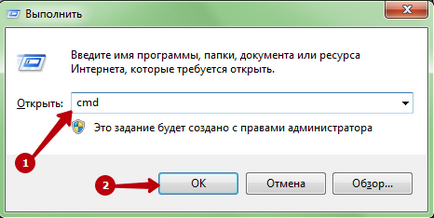
Fuss ablak paranccsal megadott
- Írja be a következő parancsot a parancssorba, és nyomja meg az Entert:
bcdedit -set TESTSIGNING OFF
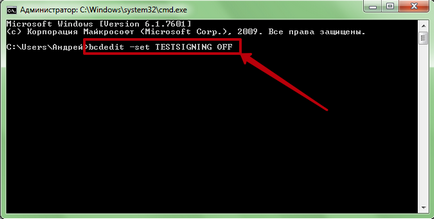
A parancssorban a parancs adott
- Az üzenet, hogy a parancs sikeresen befejeződött. Ezután be kell zárnia a Parancssor ablakot, és indítsa újra a számítógépet.
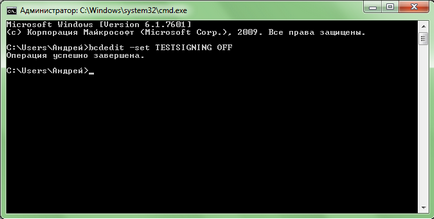
A sikeres a parancs végrehajtását
- Ha az üzenet továbbra is az újraindítás után, akkor meg kell adnia a következő parancsokat:
bcdedit.exe -set loadoptions ENABLE_INTEGRITY_CHECKS
bcdedit -set TESTSIGNING OFF
Bekapcsolása a Windows teszt üzemmódban
Ha azt szeretnénk, hogy tartalmazza épp ellenkezőleg, egy teszt üzemmódban Windows, akkor a csapat egy kicsit másként néznek. A parancssorba írja be a következő parancsot:
bcdedit -set TESTSIGNING ON
Ezt követően, ügyeljen arra, hogy indítsa újra a számítógépet a változtatások életbe léptetéséhez. Ez a parancs használható minden Windows operációs rendszer, 7 betűvel kezdődő